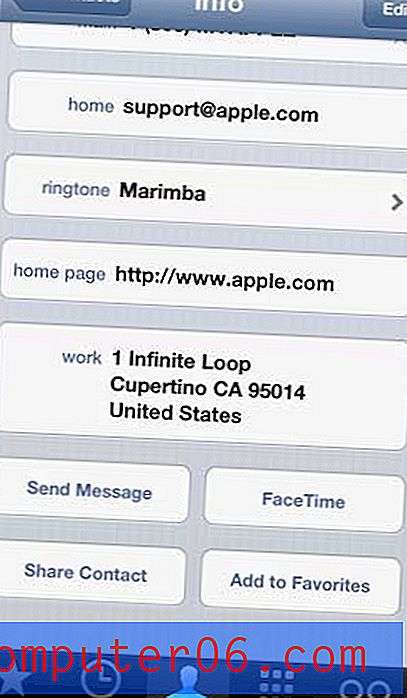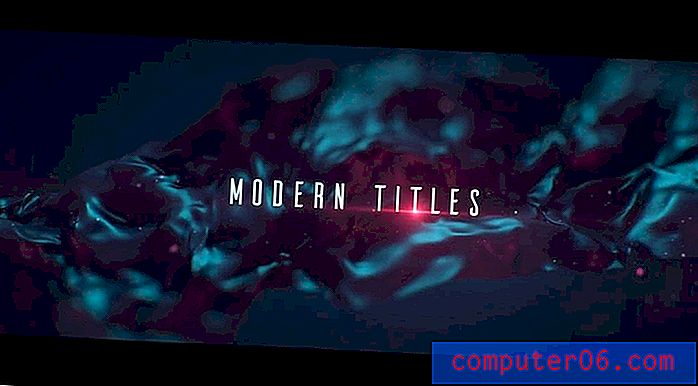Прилагайте графика към текстурирани повърхности с преместване на карти
Чудите ли се някога как майсторите на Photoshop създават такива реалистични композиции? На пръв поглед прости задачи като хвърляне на някакъв текст върху тухлена стена могат лесно да доведат до лоши резултати, ако не знаете какво правите.
И така, какво ви отличава от плюсовете? Защо техните крайни резултати са толкова правдоподобни, докато твоят ритъм на Photoshop? Простият отговор е, че те знаят повече трикове от вас! Нека да поправим това.
Разгледайте дизайнерските ресурси
Проблемът
Ситуацията е типична, имате някаква графика и снимка и искате да сложите двете. Започвате, като вземете снимка. Подобно на примера по-долу, снимките на реални предмети често не съдържат идеално гладки повърхности и текстури.

От тук създавате някакъв текст, след което го мащабирате и завъртате на място. В този момент вашата композиция не изглежда много правдоподобна.

Текстът очевидно е просто поставен отгоре, всъщност няма никаква илюзия, че всъщност е отпечатана върху ризата, за това и се стремим. Отпечатаният текст би уловил светлината от стаята, текстурата на ризата и гънките на тъканта.
Типичната първа стъпка е да се намали непрозрачността на текстовия слой. Това помага малко, някои от фона сега кървят. Илюзията все още е сравнително седмица и не е точно с какво да се похвалите.

Нивото на реализъм все още липсва. Един прост спад в непрозрачността не прави нищо към нашата цел да извием този текст, за да изглежда така, сякаш се увива около бръчките. Крайният резултат трябва да изглежда много повече така:

Забележете как "h" не просто позволява на бръчките да се показват, формата на буквата всъщност е изкривена, за да отразява бръчката. Кръвта на ризата чрез буквите също е много по-правдоподобна от обикновено намаляване на непрозрачността.
И така, как да постигнете този ефект и колко време ще отнеме? Оказва се, че можете да го направите доста лесно с Photoshop за няколко минути. Нека да видим как с нов, по-екстремен пример.
Тухли и усмивки
За да започнем от нашия проект, създадох обикновена графика с усмихнато лице в Illustrator и го хвърлих върху снимката по-долу от фотографа Стюарт Крофорд.

Отново целта тук е графиката да изглежда така, сякаш всъщност е част от сцената. Избрах изображението на стената, защото прави тази задача доста трудна. Има много дълбоки пукнатини и самият модел е доста непоследователен поради състарения, счупен характер на тухлите. Номерът да направите това без много работа е филтърът Displace.
Създаване на карта за изместване
Използването на филтъра Displace изисква два интегрални елемента: документът, който искате да манипулирате, и картата на изместване. По принцип използвате картата на изместване по подобен начин, както бихте използвали маска на слоя, като черните и белите стойности имат всяко специфично значение.
С маска на слоя белите стойности създават непрозрачни пиксели, а черните създават прозрачни пиксели. Карта на изместване е малко по-сложна. При моето собствено експериментиране 60% изглежда неутрално (бихте си помислили 50%), докато всичко по-леко от това измества нагоре и всичко по-тъмно измества надолу.
Ако това ви се струва объркващо, не се притеснявайте, всичко ще има смисъл, когато приложим карта на изместване към изображението си. Ако погледнете отново изображението на тухлената стена, може да се изкушите да помислите, че ще е необходимо завинаги да се изгради карта на изместване, която отразява цялата тази текстура. Всъщност можем да използваме модифицирана версия на тухлите, за да изместим графиката си.
За да постигнете това, първо се уверете, че се показва само тухленият слой. След това влезте в палитрата на каналите си и намерете канала с най-много контраст. В нашия случай червеният канал. Сега създайте копие на този канал.
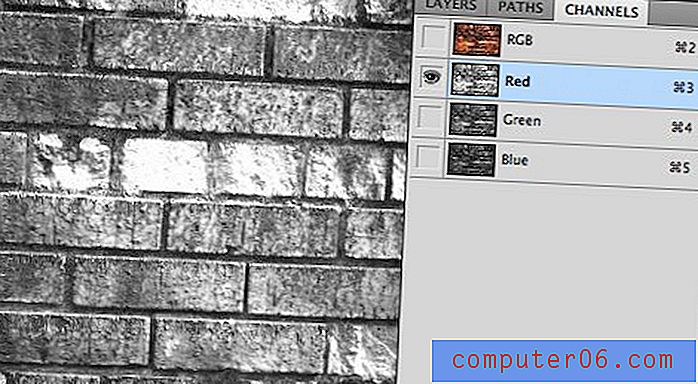
Сега щракнете с десния бутон върху скоро копирания канал и изберете „Дублиране“. Знам, че вече създадохме едно копие, но нашата крайна цел е да създадем нов документ от този канал. Изборът на командата „Дубликат“ извежда диалоговия прозорец по-долу, където можем да кажем на Photoshop да превърне този канал в нов документ. Уверете се, че съответствате на показаните по-долу настройки и натиснете „OK“.
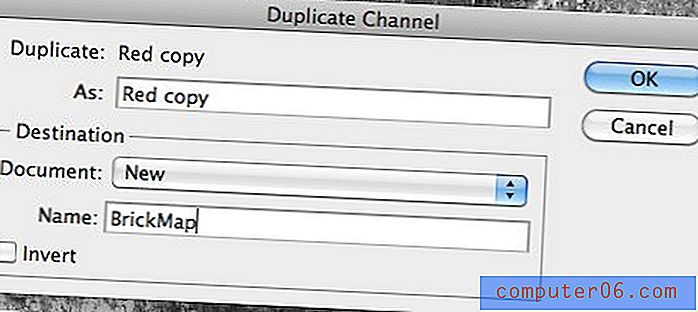
След като получите черно-бялото тухлено изображение като нов документ, добавете размиване на Гаус. Това може да звучи малко странно, но в крайна сметка ще помогне. Работя с наистина голямо изображение, така че завих размазването си, но най-вероятно ще трябва да натиснете около 1 px, ако работите с малък документ.
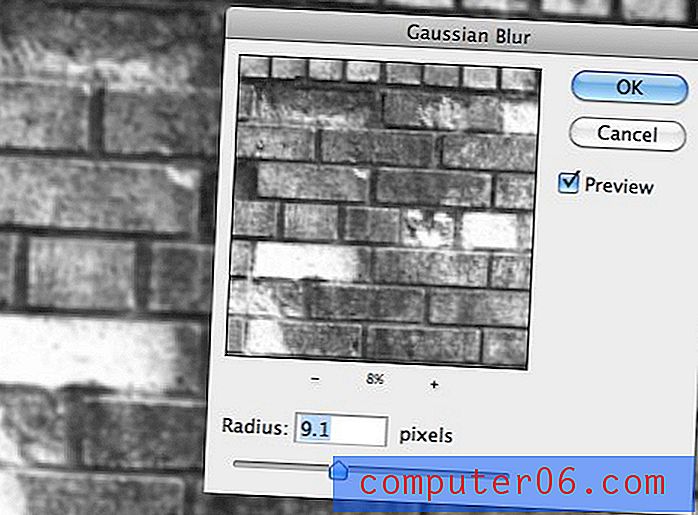
Прилагане на карта на изместване
Това е всичко, което трябва да направим, за да създадем нашата карта! Бихте могли да работите върху контраста малко повече, ако на изображението ви липсва определение, но нашето трябва да работи доста добре.
Запазете и затворете картата, тъй като е собствена PSD, след това преминете обратно към оригиналния си документ с тухли с усмихнатото лице. Сега изберете слоя с усмивка и отидете на Filter> Distort> Displace. Следващият диалог трябва да се появи. Настройките по подразбиране трябва да работят добре, така че натиснете „OK“ и тогава ще се появи меню за избор на файл. Изберете BrickMap.psd файла, който сте създали по-рано.
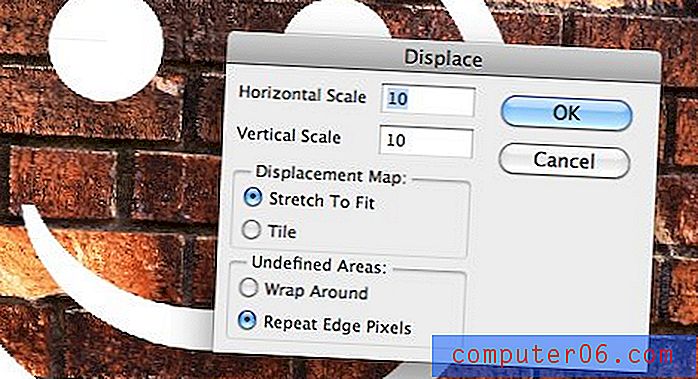
В този момент трябва да видите ефекта на изкривяване. Първоначално обаче може да не изглежда, че сме свършили много добра работа. Преминахме от чиста усмивка към помия усмихнат, като никой от тях не изглежда като на стената! Ако погледнете по-отблизо обаче, можете да видите, че изкривяванията се представят доста добре на тухлите.

За да направите ефекта по-правдоподобен, ще трябва да експериментирате малко с режимите на смесване. Кое ще работи най-добре, зависи изцяло от действителното съдържание, с което работите. Overlay, Screen, Multiply и Color Dodge са добри места за начало. За моя бял графичен и тъмен фон, Color Dodge с 80% запълване дава доста приличен резултат.

Вижте как графиката е много по-правдоподобна част от сцената сега? Спусканията и извивките създават илюзията за дълбочина и надхвърлят просто намаляването на непрозрачността на слоя. Говорейки за това, забележете как намалих запълването на слоя, а не непрозрачността. Колкото и да е странно, вие получавате много по-добри резултати, когато работите със режими на смесване, ако намалите запълването на слоя.
Продължаване
Винаги има какво повече да направите, за да прокарате още повече правдоподобността на композицията. Например, с моята сцена, Color Dodge филтърът създава някои доста луди акценти, които просто не изглеждат реалистични. Също така, не мисля, че достатъчно количество тухла се показва.
За да се преборя с това, аз кликнах върху онзи тухлен канал, който направихме по-рано, за да създадем избор от него. След това приложих селекцията като маска за усмихнат слой на лицето. Това отиде малко прекалено много, така че дублирах слоя с усмивки и зададох запълването и за двете на 80%. Ето резултата:

По желание, ако искате да го изтриете малко повече. Можете да създадете слой Soft Light, изпълнен с 50% сиво (неутрален към този режим на смесване) и маскиран към лицевия слой. След това вземете мека четка и боядисвайте черно-бели зони, за да добавите контраст към композицията. Аз също хвърлих леко размазване, така че краищата ми да не бяха толкова хрупкави.


За да получите наистина усещане за това колко добре работи тази техника, препоръчвам ви да експериментирате самостоятелно с различни настройки, режими на смесване, ефекти на слоя и др. Филтърът за изместване наистина отнема много работа при създаването на текстурирани композиции. Вижте впечатляващите изкривявания, които се получиха, когато приложих графика на флаг към същата тухлена стена, използвайки горните техники.

Ако бих опитал ръчно това ниво на изкривяване, щяха да ми отнемат часове, за да постигна резултат наполовина по-добър. С Displace това отне за една минута!
заключение
В заключение, всеки път, когато комбинирате плоска графика с реалистична текстура, ще се сблъскате с някои проблеми с реализма. Картите за изместване са един от най-мощните инструменти във вашия арсенал, за да помогнете за решаването на тези проблеми, защото те могат бързо и лесно да прилагат изкривяванията на текстурата към графиката.
Никога обаче не спирайте до там. Винаги отивайте по-далеч и ощипвайте изображението си, като манипулирате акцентите, обърквате чистите ръбове, изследвате нови режими на смесване и всичко друго, за което можете да се сетите, за да превърнете финалното изображение в огледало в реалност. Дори ако всяка промяна прави най-малкото различно, те ще започнат да се добавят и резултатът ще бъде впечатляващ състав.